BIOS (Basic Input/Output System) – это низкоуровневое программное обеспечение, которое запускает компьютер и предоставляет доступ к аппаратным компонентам. Обновление BIOS может привести к повышению производительности, исправлению ошибок и добавлению новых функций материнской платы. Однако, если не следовать определенным правилам, обновление BIOS может стать опасным и привести к неполадкам системы.
Это руководство предоставит вам шаги, которые нужно сделать для безопасного обновления BIOS на вашей материнской плате.
Шаг 1: Подготовка
Перед обновлением BIOS важно подготовиться. В первую очередь, необходимо найти последнюю версию BIOS для вашей материнской платы на официальном сайте производителя. Убедитесь, что скачиваете версию, соответствующую модели вашей материнской платы. Также, обязательно ознакомьтесь с документацией и руководством по обновлению BIOS, предоставленной производителем.
Подготовка к обновлению BIOS
- Создайте резервную копию данных: периодически резервируйте все важные данные на внешний накопитель или в облачное хранилище, чтобы в случае возникновения проблем при обновлении BIOS вы могли восстановить данные без потерь.
- Исследуйте новую версию BIOS: перед обновлением BIOS рекомендуется изучить официальный сайт производителя материнской платы и прочитать описание новой версии BIOS. Убедитесь, что новая версия содержит исправления или улучшения, которые вам нужны.
- Подготовьте необходимые инструменты: обновление BIOS может потребовать использования специального программного обеспечения, такого как утилита для обновления BIOS, загрузочный USB-накопитель и т. д. Убедитесь, что у вас есть все необходимое перед началом процесса.
- Отключите антивирусное программное обеспечение: перед обновлением BIOS рекомендуется временно отключить антивирусное программное обеспечение, так как оно может мешать процессу обновления и привести к возникновению ошибок.
- Установите компьютер в безопасном месте: обновление BIOS может быть чувствительным процессом, поэтому рекомендуется установить компьютер в безопасное место с надежным источником питания. Избегайте перемещения компьютера или отключения питания во время обновления, чтобы избежать потери данных или повреждения железа.
Следуя этим рекомендациям, вы будете готовы к обновлению BIOS вашей материнской платы безопасно и эффективно.
Резервное копирование данных
Перед обновлением BIOS материнской платы, важно создать резервные копии всех важных данных на компьютере. Это позволит избежать потери информации в случае возникновения сбоев или проблем во время процедуры обновления.
Для резервного копирования данных, вы можете использовать различные методы, включая следующие:
- Копирование данных на внешний жесткий диск или флеш-накопитель. Подключите устройство к компьютеру и скопируйте все необходимые файлы и папки в указанное хранилище.
- Использование облачного хранилища. Загрузите важные данные в облачное хранилище, например, Google Drive, Dropbox или OneDrive.
- Создание системного образа. Системный образ является полным резервным копированием вашей операционной системы, включая все установленные приложения и настройки. Вы можете создать системный образ с помощью программы резервного копирования, такой как Acronis True Image или Macrium Reflect.
После создания резервных копий данных убедитесь, что они доступны и сохранены в безопасном месте. Перед началом процесса обновления BIOS отключите все внешние устройства, такие как принтеры, сканеры, флеш-накопители и т.д., чтобы избежать возможных проблем. Отключите также антивирусное программное обеспечение и программы защиты от шпионажа, чтобы они не прерывали процесс обновления.
Сброс настроек BIOS

Существует несколько способов сброса настроек BIOS:
- Сброс через программное обеспечение BIOS: Этот способ позволяет сбросить настройки BIOS без необходимости открывать компьютер. Для этого вам нужно загрузиться в BIOS и найти опцию сброса настроек (обычно она называется "Load Defaults" или "Reset to Default"). Следуйте инструкциям на экране, чтобы выполнить сброс.
- Сброс с помощью перемычки: Некоторые материнские платы имеют специальную перемычку, которая позволяет сбросить настройки BIOS. Для этого вам потребуется найти на плате перемычку "Clear CMOS" или "CLR_CMOS". Отключите компьютер от источника питания, переместите перемычку в другое положение на несколько секунд, а затем верните ее в исходное положение.
- Сброс путем удаления батарейки CMOS: Если у вас не получается найти перемычку, то другой способ – это удаление батарейки CMOS на несколько минут. Для этого отключите компьютер от источника питания, откройте его корпус, найдите батарейку на материнской плате и аккуратно извлеките ее. Подождите несколько минут, а затем верните батарейку на место.
Важно помнить, что при сбрасывании настроек BIOS все пользовательские настройки будут потеряны, поэтому перед процедурой сброса рекомендуется создать резервную копию важных данных и записать настройки BIOS, если они вам необходимы.
После сброса настроек BIOS вам может потребоваться настроить некоторые параметры заново, такие как порядок загрузки и настройки безопасности. Поэтому важно быть внимательным и осторожным при выполнении сброса настроек BIOS.
Скачивание обновления BIOS
Перед тем, как обновлять BIOS материнской платы, необходимо скачать соответствующее обновление с официального сайта производителя. Важно убедиться, что загружаемый файл содержит актуальную версию BIOS и совместим с вашей моделью материнской платы.
1. Перейдите на официальный сайт производителя вашей материнской платы.
2. Откройте раздел поддержки или загрузок. Обычно он находится на главной странице сайта.
3. В поисковой строке введите модель своей материнской платы или выберите ее из предложенного списка.
4. На странице с результатами поиска найдите раздел, связанный с BIOS-обновлениями.
5. Найдите последнюю версию BIOS и нажмите на ссылку скачать или подобную ей.
6. Загрузите файл обновления на компьютер. Рекомендуется сохранить его на рабочий стол или в отдельную папку для удобства.
Теперь вы готовы к процессу обновления BIOS. Перейдите к следующему шагу в руководстве для продолжения.
Поиск версии BIOS на сайте производителя
Прежде чем обновлять BIOS материнской платы, необходимо найти последнюю версию BIOS, доступную на официальном сайте производителя. Версия BIOS может содержать исправления ошибок, улучшения производительности или поддержку нового оборудования.
Для начала посетите официальный сайт производителя вашей материнской платы. Чтобы определить модель материнской платы, вы можете взглянуть на саму плату или воспользоваться программой вроде CPU-Z, которая отображает информацию о железе компьютера.
Перейдите на страницу поддержки или загрузок на сайте производителя. Используйте функцию поиска, чтобы найти свою модель материнской платы. Обычно на сайтах производителей поиск имеет вид строки, где можно ввести модель или серийный номер.
Найдите страницу поддержки или загрузок для вашей материнской платы. Эта страница может содержать информацию о доступных драйверах, утилитах и обновлениях BIOS. Обратите внимание, что некоторые производители могут называть обновление BIOS по-другому, например, "Firmware Update" или "System BIOS Update".
На странице загрузок у вас может быть предложено выбрать операционную систему. Если вы не уверены, выберите соответствующую вашей системе версию Windows или оставьте поле пустым.
Прокрутите страницу до раздела с обновлениями BIOS. Здесь будут перечислены доступные версии BIOS для вашей материнской платы. Обычно они упорядочены по дате, с самыми новыми версиями вверху.
Обратите внимание на описание каждой версии BIOS. Производитель может указывать исправления, добавленные функции или поддержку нового оборудования в каждой версии. Это поможет вам определить, необходимо ли вам обновлять BIOS и какую версию выбрать, если такое решение принято.
После того, как вы выберете нужную версию BIOS, загрузите файл с обновлением. Он обычно будет иметь расширение .exe или .zip. Не распаковывайте или запускайте файл обновления BIOS, пока не закончите остальные шаги этого руководства.
Таким образом, вы успешно нашли последнюю версию BIOS для вашей материнской платы на официальном сайте производителя. Теперь вы готовы приступить к процессу обновления BIOS.
Скачивание обновления BIOS
Прежде чем приступить к процессу обновления BIOS, важно убедиться, что вы загрузили верное обновление для вашей материнской платы. Выбор неправильной версии может привести к серьезной поломке системы.
Для того чтобы скачать обновление BIOS, следуйте этим простым шагам:
- Найдите официальный сайт производителя вашей материнской платы. Это может быть сайт ASUS, Gigabyte, MSI или другого производителя.
- На сайте найдите раздел поддержки или загрузок (обычно он находится в верхней части сайта).
- Перейдите в раздел поддержки для своей конкретной модели материнской платы.
- Найдите раздел "Драйверы" или "BIOS" и выберите свою операционную систему.
- Найдите последнюю версию обновления BIOS и убедитесь, что это совпадает с вашей текущей версией.
- Нажмите на ссылку для загрузки обновления BIOS и сохраните файл на вашем компьютере.
После завершения скачивания обновления BIOS вы готовы перейти к следующему шагу - установке обновления на материнской плате.
Обновление BIOS
Для обновления BIOS материнской платы важно следовать определенным шагам, чтобы обеспечить безопасность и правильность процесса. Вот пошаговое руководство:
Шаг 1: Проверьте текущую версию BIOS, которая установлена на вашей материнской плате. Это можно сделать, зайдя в настройки BIOS при загрузке компьютера или используя специальные программы, предназначенные для этой цели.
Шаг 2: Посетите официальный веб-сайт производителя вашей материнской платы. Найдите раздел загрузок или поддержки и найдите последнюю версию BIOS для вашей модели.
Шаг 3: Внимательно прочитайте информацию о новой версии BIOS. Убедитесь, что она содержит исправления ошибок, улучшения производительности или новые функции, которые вы хотите получить.
Шаг 4: Скачайте файл с новой версией BIOS на ваш компьютер. Если файл представлен в виде архива, распакуйте его.
Шаг 5: Перед обновлением BIOS рекомендуется создать резервную копию текущих настроек BIOS, чтобы можно было восстановить их в случае проблем или неудачного обновления.
Шаг 6: Запустите процесс обновления BIOS. Во время этого процесса ни в коем случае не выключайте компьютер и не отсоединяйте питание.
Шаг 7: После завершения обновления BIOS перезагрузите компьютер. Убедитесь, что новая версия BIOS успешно установлена и все компоненты работают должным образом.
Следуя этим шагам, вы сможете безопасно и правильно обновить BIOS материнской платы. Помните, что неправильное обновление BIOS может привести к серьезным проблемам с работой компьютера, поэтому будьте внимательны и следуйте инструкциям аккуратно.
Подготовка загрузочной флешки

Перед тем как обновлять BIOS, вам потребуется загрузочная флешка, на которую будет записан новый файл BIOS. Основные шаги по подготовке загрузочной флешки включают:
- Выберите подходящую флешку. Обратите внимание на ее объем и производителя, чтобы быть уверенным в ее надежности.
- Форматируйте флешку в файловой системе FAT32. Это самый распространенный формат, который поддерживается большинством материнских плат.
- Скачайте последнюю версию BIOS для вашей материнской платы с официального сайта производителя.
- Распакуйте загруженный файл BIOS. Обычно это будет архив в формате ZIP или RAR. Вам потребуется утилита для распаковки, такая как WinRAR или 7-Zip.
- Скопируйте файл BIOS на отформатированную флешку. Убедитесь, что файл BIOS имеет правильное название и находится в корневой папке флешки.
После завершения этих шагов загрузочная флешка будет готова для использования при обновлении BIOS вашей материнской платы.
Загрузка системы с флешки
Для обновления BIOS материнской платы потребуется загрузить систему с флешки. Это позволит обеспечить безопасность и избежать непредвиденных проблем в процессе обновления.
Перед тем, как загрузить систему с флешки, необходимо проверить, что у вас есть загрузочный образ BIOS на флеш-устройстве. Обычно это файл с расширением .ISO или .BIN. Убедитесь, что файл назван верно и соответствует вашей модели материнской платы.
Подключите флешку к компьютеру и перезагрузите его. Во время загрузки нажмите нужную клавишу (обычно это Del, F2 или F12), чтобы войти в меню загрузки или BIOS. Зайдите в раздел "Boot" или "Boot Menu", чтобы выбрать приоритет загрузки.
В этом разделе найдите опцию "Boot Order" или "Boot Priority" и измените порядок загрузки, чтобы флешка была первым устройством загрузки. Сохраните изменения и перезагрузите компьютер.
Теперь система будет загружаться с флешки. Во время загрузки вы увидите сообщение о запуске системы с внешнего устройства. В течение этого процесса не следует вынимать флешку или выключать компьютер.
Когда система загрузится с флешки, вы сможете запустить программу обновления BIOS и следовать инструкциям производителя материнской платы для безопасного обновления BIOS.
После завершения обновления перезагрузите компьютер, удалите флешку и проверьте, что обновление BIOS было успешным. Теперь ваша материнская плата будет работать с обновленной версией BIOS, что может принести улучшенную производительность и исправление ошибок системы.
Запуск утилиты обновления BIOS

Прежде чем начать процесс обновления BIOS, вам потребуется загрузить утилиту обновления BIOS, предоставленную производителем вашей материнской платы. Утилита обновления BIOS обычно предлагается в виде исполняемого файла с расширением .exe. Перед запуском убедитесь, что вы загрузили верную утилиту для вашей конкретной модели материнской платы.
Прежде чем запустить утилиту обновления BIOS, важно убедиться, что ваш компьютер подключен к источнику питания и надежно подключен к сети электропитания. Обновление BIOS - это серьезный процесс, и сбой питания во время обновления может привести к серьезным проблемам с вашим компьютером.
После загрузки утилиты обновления BIOS откройте ее и следуйте инструкциям на экране. Обычно утилита предлагает вам выбрать файл BIOS для обновления из заданного места, с которым у вас должны быть ознакомлены, или загружает сама последнюю версию BIOS из Интернета. В зависимости от производителя и модели материнской платы могут быть некоторые особенности процесса обновления BIOS. Убедитесь, что вы внимательно прочитали любые инструкции, предоставленные производителем.
После выбора файла BIOS для обновления или загрузки последней версии с сервера производителя, утилита начнет процесс обновления. Важно не прерывать процесс обновления и не выключать компьютер до его завершения. Это может занять несколько минут, и в это время ваш компьютер может показывать различные индикаторы прогресса. Как только процесс обновления будет завершен, ваш компьютер может автоматически перезагрузиться.
После перезагрузки проверьте, что обновление BIOS прошло успешно. Проверьте информацию о версии BIOS в настройках вашей материнской платы или в утилите системной информации вашей операционной системы. Если версия BIOS соответствует ожидаемой, это указывает на успешное обновление BIOS.
Важно:
Обновление BIOS должно проводиться только при необходимости и с осторожностью. Процесс обновления BIOS имеет свои риски, и неправильное обновление может привести к неправильной работе вашей материнской платы. Если вы не уверены в своих навыках или не осведомлены о причинах, по которым вам нужно обновить BIOS, рекомендуется обратиться к профессионалам или службе поддержки производителя материнской платы.
Будьте осторожны и следуйте инструкциям производителя, чтобы безопасно обновить BIOS вашей материнской платы.
Завершение процесса
После завершения обновления BIOS материнской платы необходимо выполнить несколько важных шагов, чтобы убедиться, что процесс завершился успешно и ваша система готова к использованию.
Во-первых, необходимо выключить компьютер и отключить его от электрической сети. Это важно для безопасности и предотвращения возможных повреждений оборудования.
После этого, убедитесь, что все кабели и периферийные устройства подключены правильно. Проверьте, что жесткий диск и другие устройства распознаются в BIOS и правильно отображаются в системе.
Затем, включите компьютер и загрузитесь в операционную систему. Проверьте, что все функции работают нормально и не возникают никакие проблемы или ошибки.
Теперь вы можете быть уверены, что обновление BIOS прошло успешно и ваша система обновлена до последней версии. Регулярно проверяйте официальный сайт производителя материнской платы на наличие новых обновлений BIOS, чтобы всегда быть в курсе последних изменений и улучшений.